1.在vmware workstatiom中点击“开启此虚拟机”,注意,进入系统自启时随即先点击一下屏幕,目的是让鼠标从vm切换到ubuntu启动(否则下面长按shift时可能不会进入gnu grun界面)
2.点击屏幕后随即长按shift,系统会进入GUN GRUB界面(对此界面的操作可看界面下面的说明),如图 1所示;如果进入图 2 所示的界面则此步骤的操作失败,不要着急再试一下。
图 1
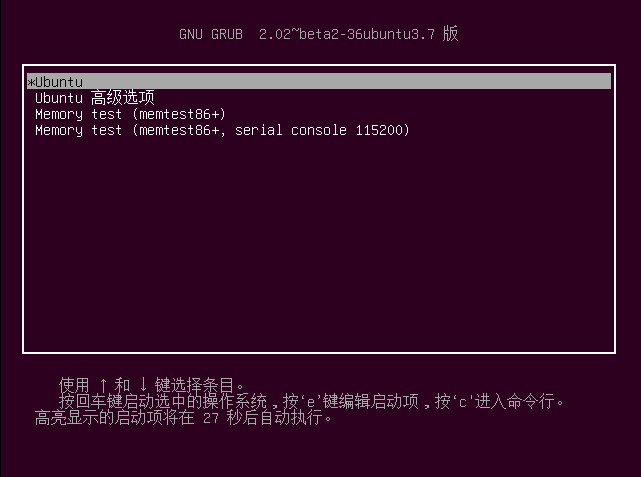
图 2
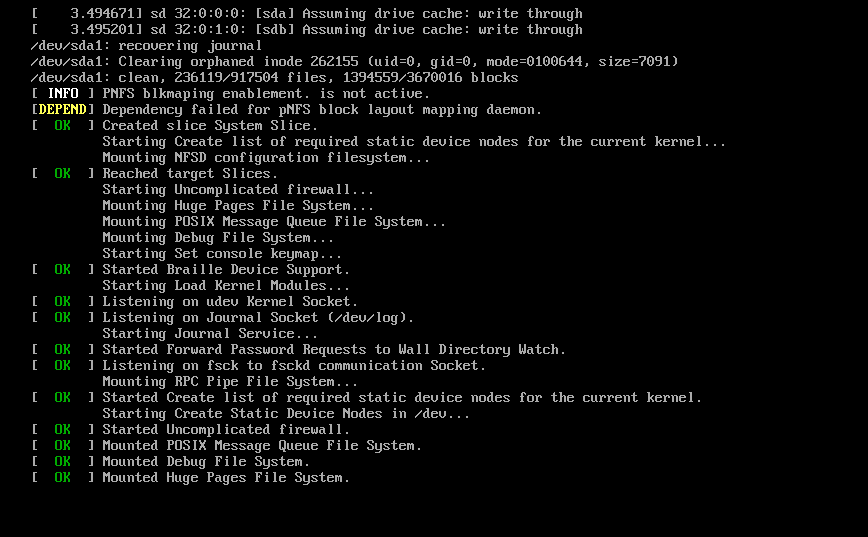
3.在GNU GRUB界面中选中ubuntu 高级选项,回车 ,进入图 3所示界面;选择一个括号里是recovery mode的系统发行编号,我试了一下,图 3中两个都可以成功修改密码;
图 3
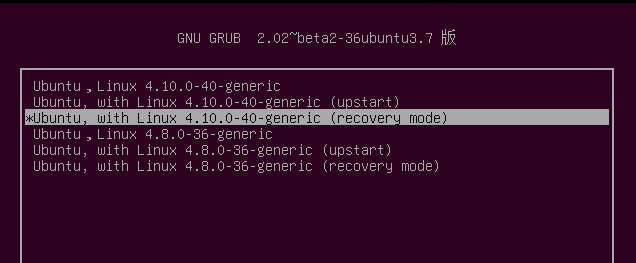
4.稍等片刻会见到图 4 所示的界面,选择root项,回车;
图 4
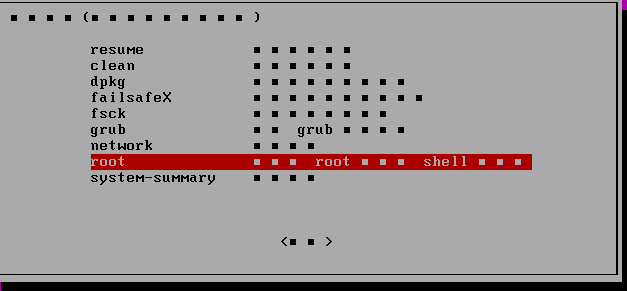
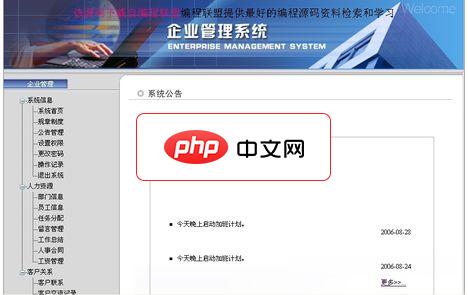
本系统有两种操作用户,一种为普通用户,一种为管理员。普通用户可以查看公告、查看规章制度、更改个人密码、查看部门信息、查看员工信息、发表留言、进行工作总结等等;管理员可以对规章制度管理、系统权限设置、操作记录查看、部门管理、员工管理、任务分配、留言管理、工资管理、合同管理等登录帐号admin 密码 admin
 0
0

5.在图 5中最下方输入root密码,回车,便会切换到root用户;此时需要输入此条命令~# mount -o remount,rw / 回车,再用passwd 用户名便可以修改密码了;
图 5
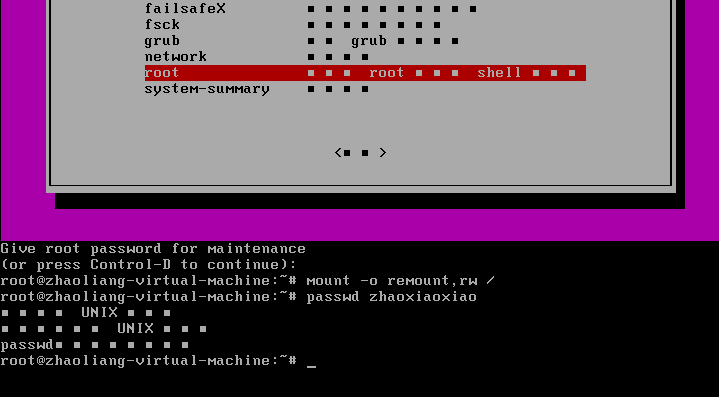
6.继续输入 exit 返回图 6的界面,选中resume,回车,此时会跳出一个确认界面,再回车即可。然后。。。。静静等待登录界面,哈哈哈,预祝大家成功。
图6
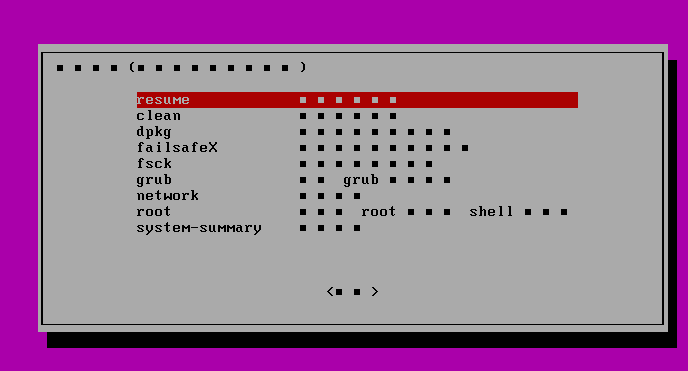
以上就是ubuntu14.04版本重置密码的详细内容,更多请关注php中文网其它相关文章!

每个人都需要一台速度更快、更稳定的 PC。随着时间的推移,垃圾文件、旧注册表数据和不必要的后台进程会占用资源并降低性能。幸运的是,许多工具可以让 Windows 保持平稳运行。

Copyright 2014-2025 https://www.php.cn/ All Rights Reserved | php.cn | 湘ICP备2023035733号